Windows10でダウンロードを削除するまでの日数を変更する
Windows 10には、ごみ箱内のファイルを自動的に削除したり、一時ファイルを削除したり、ダウンロードフォルダー内のファイルを削除してディスク領域を解放したりする機能が含まれています。 これは、以前のバージョンのOSよりもWindows10で間違いなく大幅に改善されています。 最近リリースされたビルドでは、ダウンロードの自動クリーンアップのスケジュールを変更できます。
広告
今日は、Windows10のダウンロードフォルダー内のファイルを自動的に削除するまでの日数を変更する方法を説明します。 適切なオプションは、Windows10ビルド17074以降で利用できるようになりました。 このオプションは、[設定]の[ストレージセンス]の下にあります。
ストレージセンス
Storage Senseは、ディスククリーンアップに追加された優れた最新の機能です。 それはあなたがそれらが大きくなりすぎないようにすることによって特定のフォルダを維持し、それらを自動的にクリーンアップすることを可能にします。 Storage Sense機能は、[設定]の[システム]-> [ストレージ]にあります。 以前の記事でどのように使用できるかを確認しました。
- Windows10のWindows.oldフォルダーを自動的に削除します
- Windows10でダウンロードフォルダを自動的にクリアする方法
- Windows10で一時ファイルを自動的にクリアする方法
ストレージセンス に使える Windowsアップグレードログファイル、システムで作成されたWindowsエラー報告ファイル、Windows Defender Antivirus一時ファイル、 サムネイル、インターネット一時ファイル、デバイスドライバーパッケージ、DirectXシェーダーキャッシュ、ダウンロードされたプログラムファイル、および配信の最適化 ファイル。
ダウンロードを削除する日を変更する
Windows 10ビルド17074以降、Windows10が古いごみ箱ファイルを自動的に削除する前に保持する日数を設定できます。 再設計されたStorageSenseページには、日数を変更できるいくつかのオプションがあります。 これがその方法です。
Windows10でダウンロードを削除する日を変更するには、 以下をせよ。
- 開ける 設定.
- [システム]-[ストレージ]に移動します。
- リンクをクリックしてください スペースを自動的に解放する方法を変更する 右下 ストレージセンス.

- 下 一時ファイル、下のドロップダウンリストで希望の日数を選択します ダウンロードフォルダにあるファイルがずっと存在している場合は、それらを削除します。
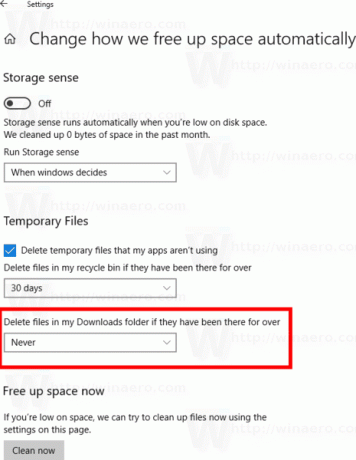
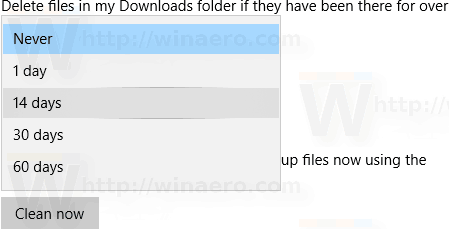
それでおしまい。


